Strategy ONE
Afficher l'historique des modifications
MicroStrategy 2021 Update 5 offre la possibilité d'afficher modifier l'historique en tant que fonctionnalité d’aperçu.
À partir de la version mensuelle de MicroStrategy 2021 Update 6 Juillet, cette fonctionnalité est livrée prête à l'emploi.
Démarrage dans MicroStrategy ONE (Septembre 2024), modifiez l'affichage de l'historique sur plusieurs pages de propriétés et dans les menus contextuels. MicroStrategy ONE (Septembre 2024) met également à jour certaines colonnes et filtres de l'historique des modifications.
L'historique des modifications est le processus de journalisation des informations sur les modifications apportées aux objets d'un projet. L'historique des modifications suit les modifications apportées à chaque objet du système. Cela permet aux administrateurs de déterminer rapidement quand et par qui certaines modifications ont été apportées. Par exemple, les rapports utilisant une certaine mesure ont été exécutés correctement lors d'un test il y a deux semaines, mais ne s'exécutent plus correctement dans le test de ce matin.
-
Ouvrir la Fenêtre de Workstation avec le volet de navigation en mode intelligent.
-
Dans le volet de navigation, cliquez sur Historique.
-
Sélectionner un environnement dans le menu déroulant en haut à gauche. liste
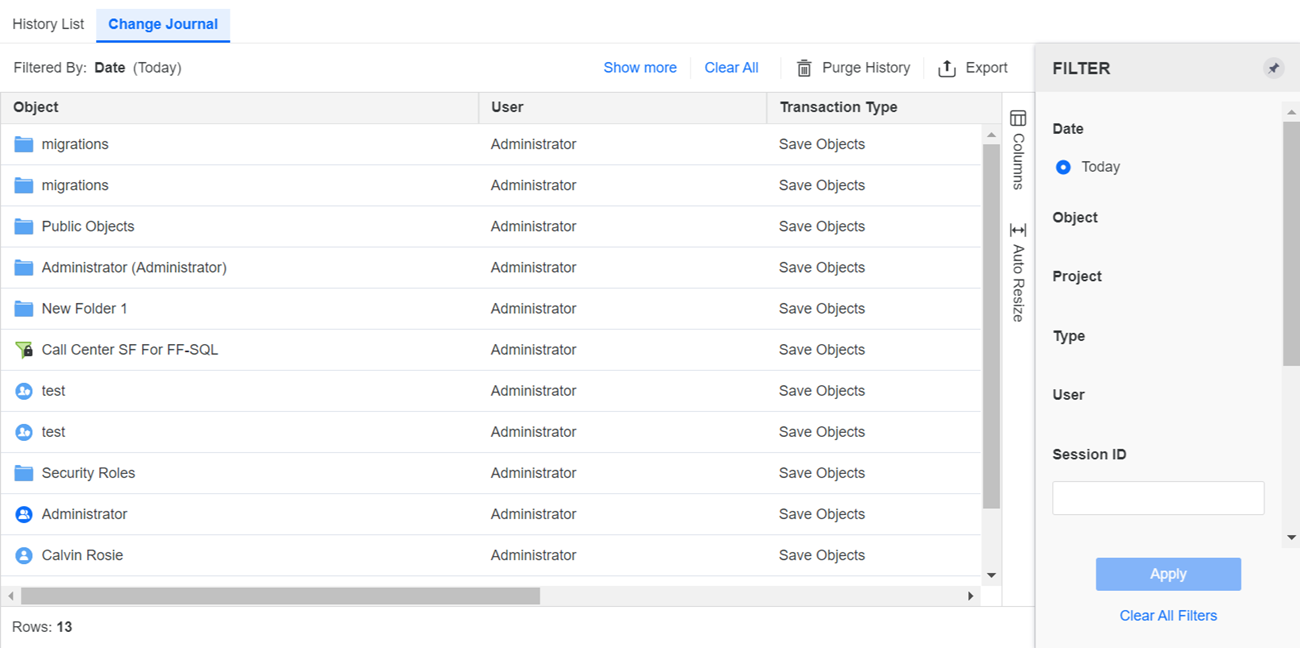 Cliquez ici pour afficher des détails sur la boîte de dialogue Historique.
Cliquez ici pour afficher des détails sur la boîte de dialogue Historique.Panneau Filtre Répertorie tous les champs affichés dans la grille historique. Vous pouvez effectuer plusieurs sélections et appliquer le filtre à la grille. Le récapitulatif du filtre apparaît en haut et vous pouvez supprimer des éléments ou effacer toutes les sélections de filtres à partir de là.
Afficher la grille historique Les listes modifient les détails de l'historique, y compris l'objet qui a été modifié, le type d'objet, l'ID d'objet, l'auteur de la modification, si le type de transaction était Enregistrer l'objet, Modifier, Configuration, etc.
- Cliquez sur
 pour sélectionner les colonnes que vous souhaitez afficher dans la grille.
pour sélectionner les colonnes que vous souhaitez afficher dans la grille. -
Pour afficher les détails sur un objet modifié, cliquez avec le bouton droit sur l'enregistrement de l'historique des modifications dans la grille et choisissez Propriétés.
-
Cliquez sur Exporter pour enregistrer les informations de l'historique des modifications dans un fichier .csv. Le fichier comprend l'historique des modifications dans la grille et le filtre appliqué.
- Activer Actualisation automatique pour actualiser l'historique des modifications toutes les trente secondes. Vous pouvez également cliquer sur Actualiser pour une actualisation manuelle si nécessaire.
-
Cliquez sur Purger l'historique pour afficher l'historique de purge.
-
Cliquez ici pour afficher des détails sur la boîte de dialogue Purger l'historique.
-
Indiquez la date et l'heure pour purger toutes les données avant cette date.
-
Indiquez s'il faut purger l'historique des modifications au niveau de la configuration ou du projet.
-
Si vous avez sélectionné un projet, sélectionnez la liste des projets pour lesquels vous souhaitez purger l'historique.
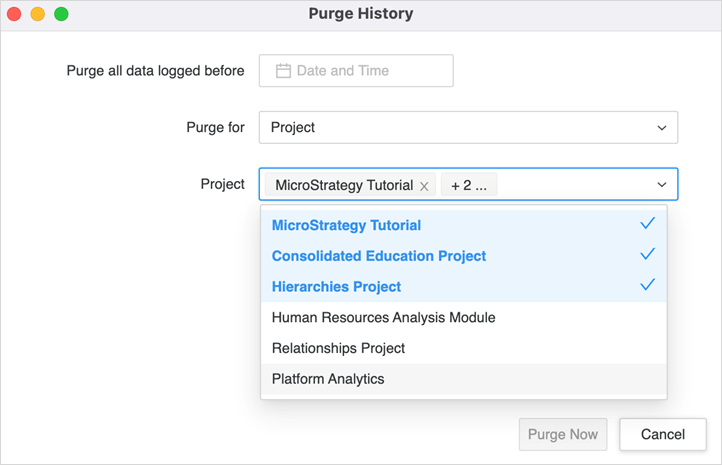
-
Afficher l'historique des modifications pour un objet unique
- Ouvrez la fenêtre Workstation.
-
Dans le volet de navigation, cliquez sur l'une des sections ci-dessous ANALYSE, par exemple Projets, Tableaux de bord, etc. Vous pouvez également cliquer sur Objets, sous MODÉLISATION.
-
Cliquez avec le bouton droit sur un objet et choisissez Affichage > Journal des modifications.

-
Affichez les modifications et cliquez sur OK.
Afficher l'historique des modifications dans l'éditeur d'objets
À partir de la première version de la stratégie (mars 2025), vous pouvez ajouter des commentaires d'utilisateur lors de la modification d'OLAP Cubes, attributs, filtres de sécurité, rôles de sécurité et groupes de contenus. Une fois que vous avez ajouté un commentaire d'utilisateur, la Afficher le journal des modifications L'option s'affichera la prochaine fois que vous ouvrirez l'éditeur d'objets. Utilisez cette option pour afficher et exporter l'historique des modifications d'objets.
Les étapes suivantes utilisent les rôles de sécurité comme exemple :
-
Ouvrez la fenêtre Workstation avec le volet Navigation en mode intelligent.
- Dans le volet de navigation, cliquez sur Projets ou en Objets et accédez au filtre de sécurité.
- Cliquez avec le bouton droit sur le filtre de sécurité et choisissez Modifier.
- Cliquez sur Afficher le journal des modifications.
L'historique de vos modifications des sept derniers jours s'affiche.
- Pour filtrer l'historique des modifications, cliquez sur Filtrer, définissez vos options de filtre, puis cliquez sur Appliquer.
- Pour exporter l'historique des modifications, cliquez sur Exporter, saisissez un nom de fichier, puis cliquez sur Enregistrer.
- Cliquez sur OK.
